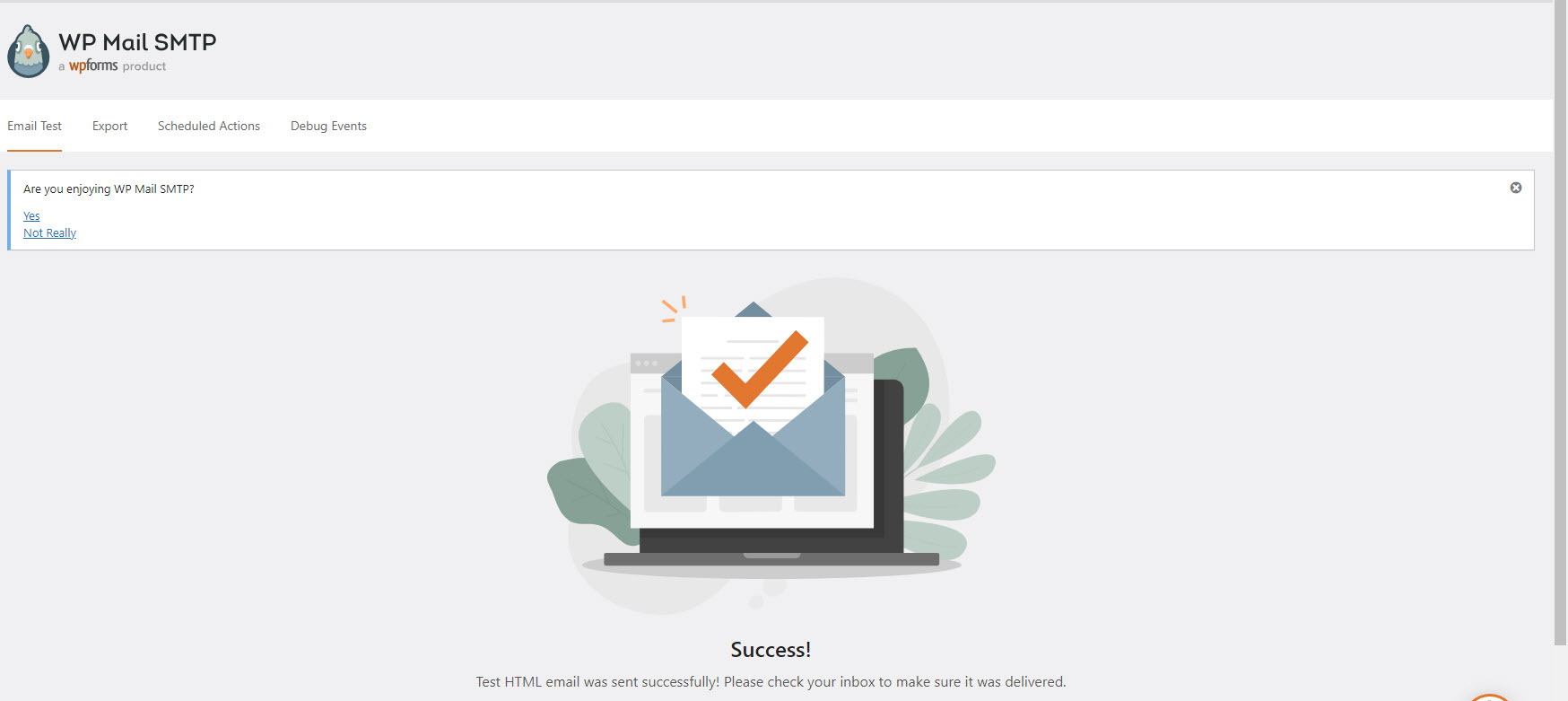การสมัคร SMTP มีความจำเป็น หากคุณมีการส่งอีเมลออกจากเว็บไซต์ โดยการใช้บริการ SMTP เป็นบริการที่ช่วยให้เมลออกจากเว็บไซต์และไม่ลง Spam
Brevo.com เป็นเว็บที่ให้บริการ SMTP ที่คนนิยมสมัครกันมาก และส่งได้เยอะ (ส่งฟรีเดือนละ 6,000 ฉบับ) การสมัครใช้บริการ Brevo มีขั้นตอนดังต่อไปนี้
วิธีการสัมคร Brevo
1.สมัครที่ https://www.brevo.com
2. Sign Up Free
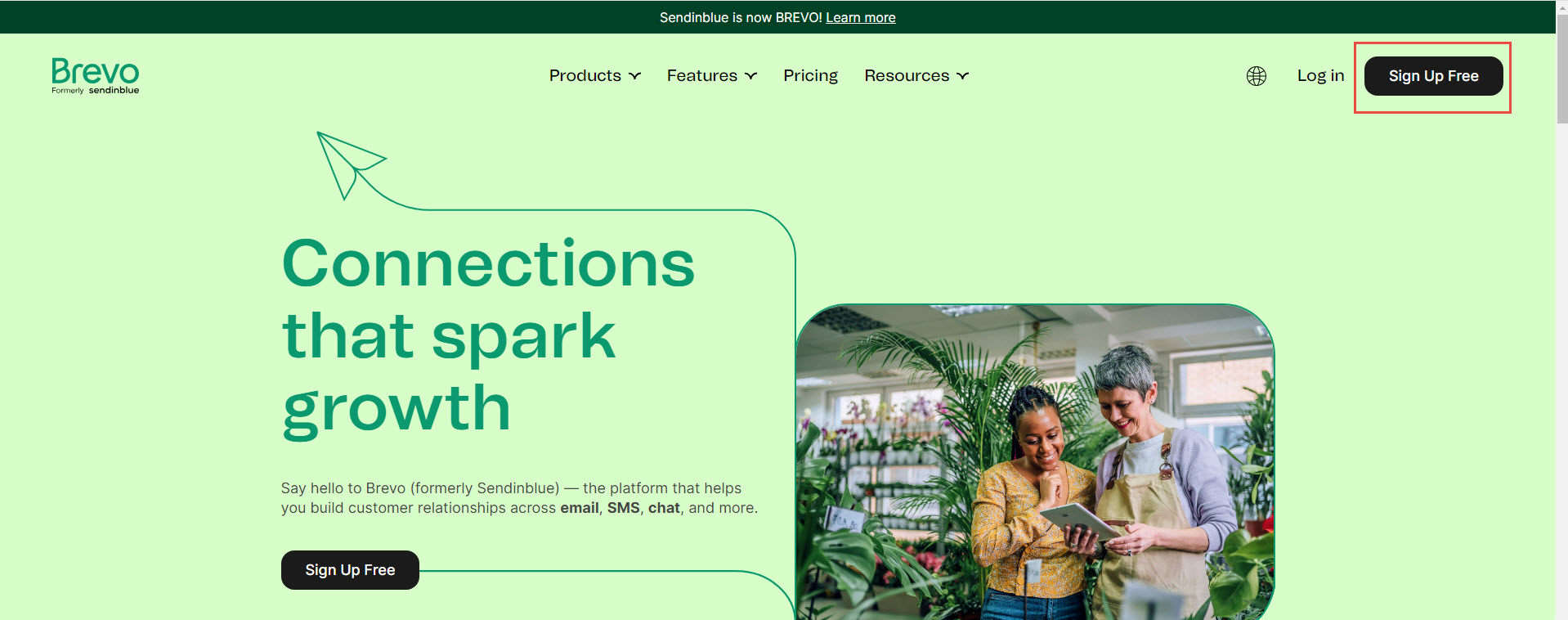
3. ทำการกรอกอีเมล เเละรหัสผ่าน จากนั้น Create an account
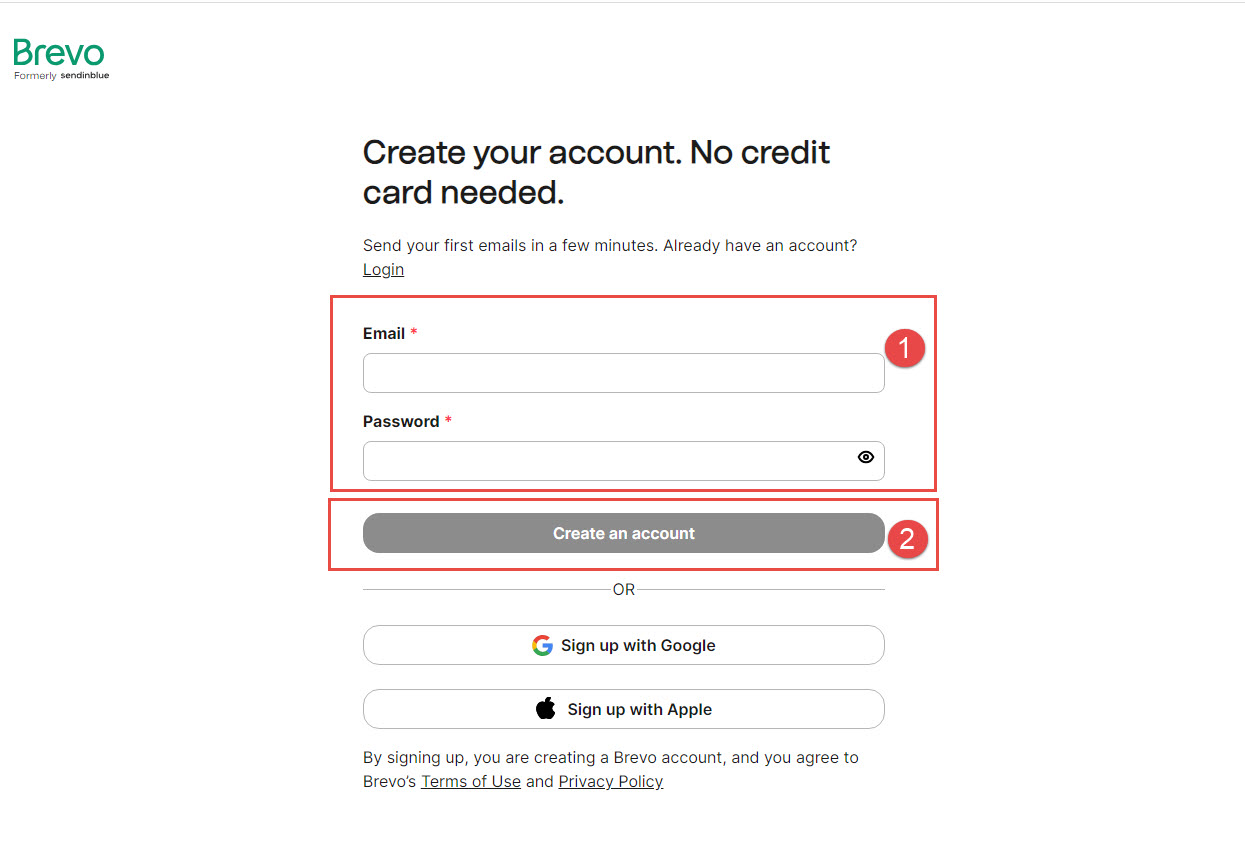
4. เข้าไปที่ อีเมลที่ทำการใช้ Create account เพื่อเช็คอีเมล
5. จากนั้น Confirm my email address
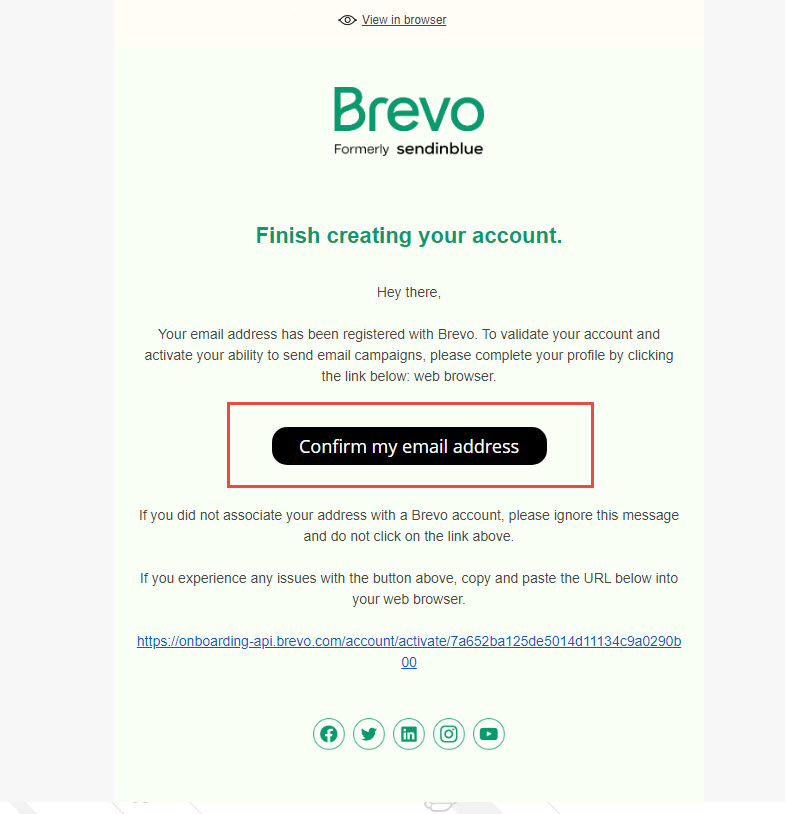
เมื่อ Confirm email เรียบร้อยเเล้ว เว็บจะขึ้นให้กรอกรายละเอียดต่างๆ เช่น ชื่อ รายละเอียด เว็บไซต์ ที่อยู่เกี่ยวกับข้อมูลบริษัท ทำการกรอกข้อมูล เเละ Next
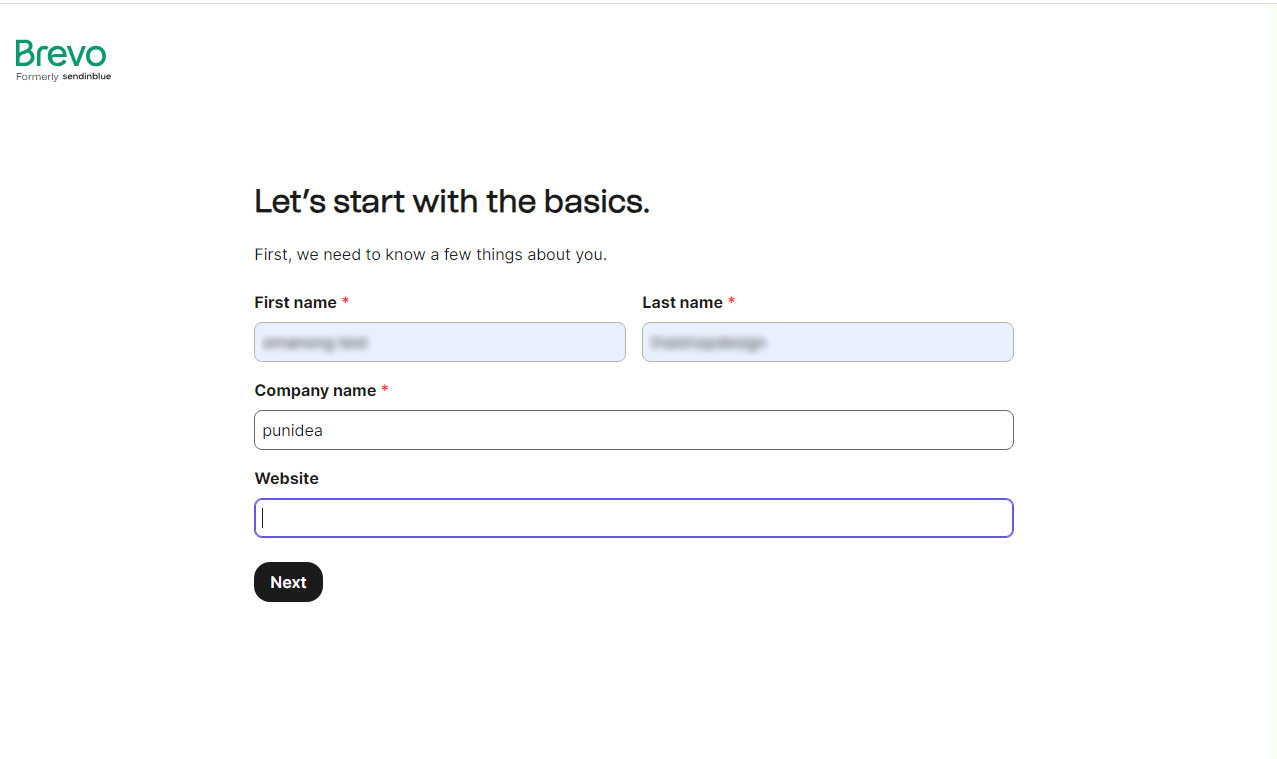
จนถึงหน้าที่ต้องกรอกเบอร์โทรศัพท์เพื่อ Verify
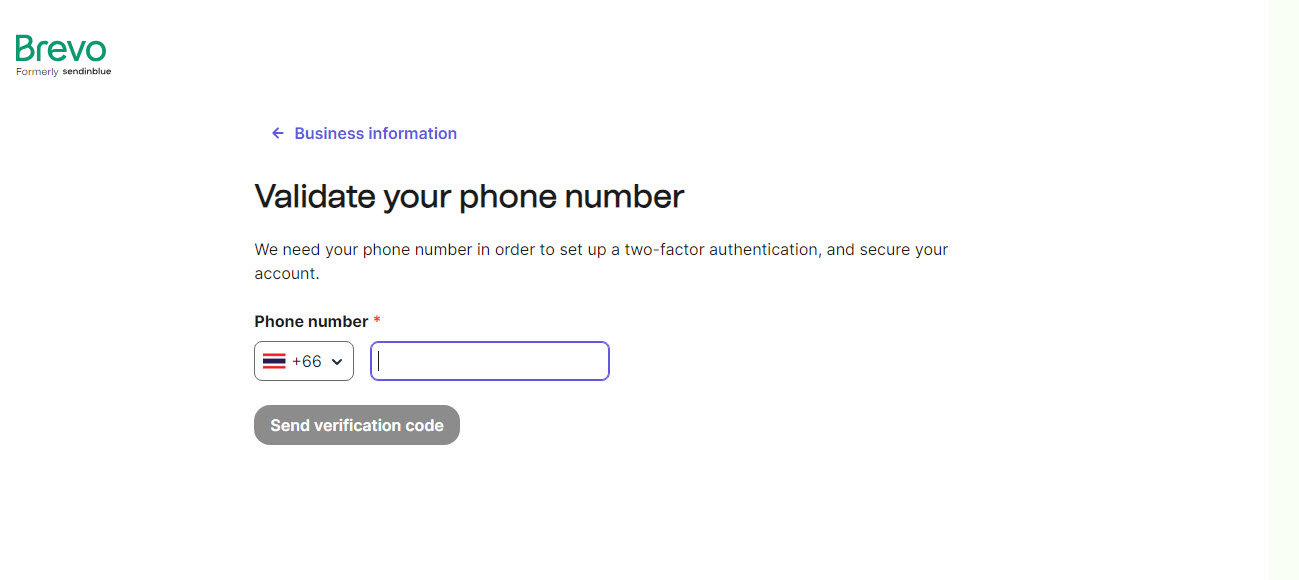
เมื่อใส่รหัส Verify เเล้ว ถือว่าการสมัครใช้งานเรียบร้อยเเล้ว จากนั้นคลิ๊กเลือก บริษัท > SMTP & API

จะเเสดงข้อมูลที่ต้องใช้เชื่อมต่อกับเว็บไซต์
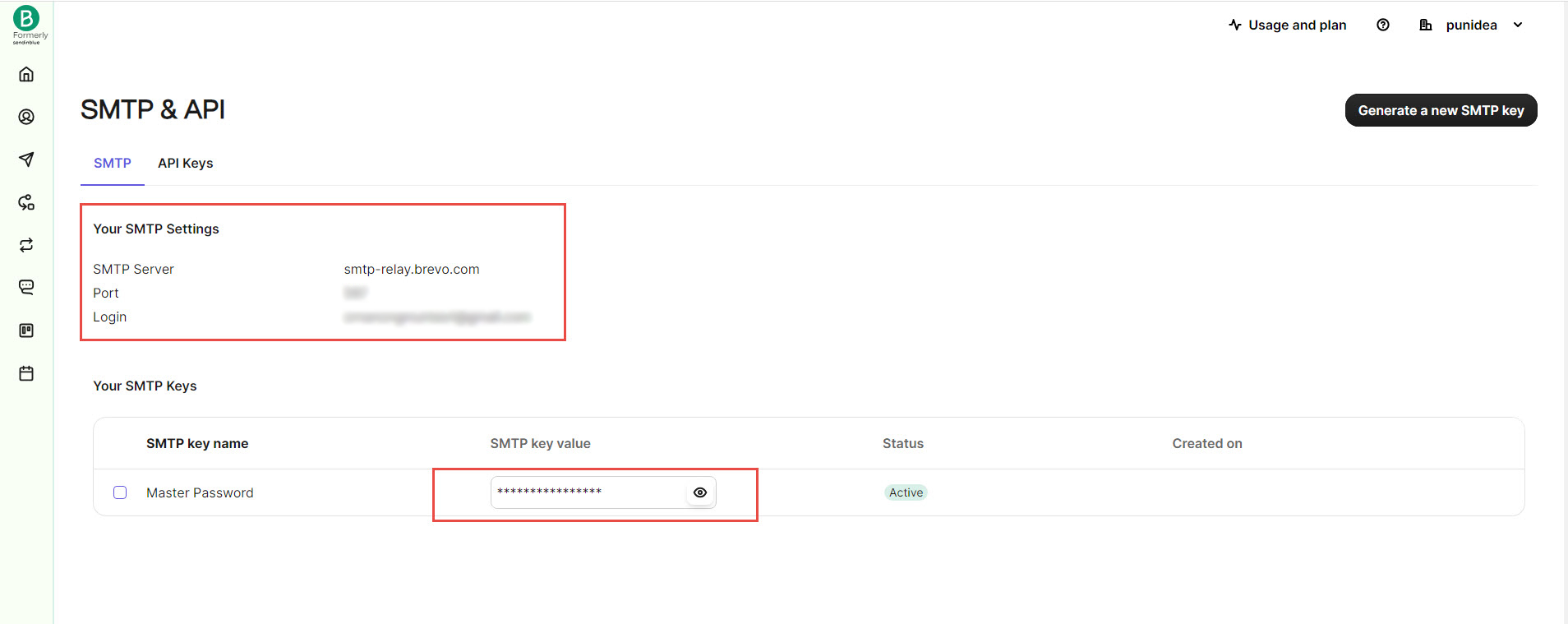
วิธีการเชื่อมต่อกับเว็บไซต์
Magento 2
การเชื่อมต่อ SMTP ของ Magento 2 สามารถทำได้โดยมีขั้นตอนดังนี้
1. ไปที่ Stores > Configuration
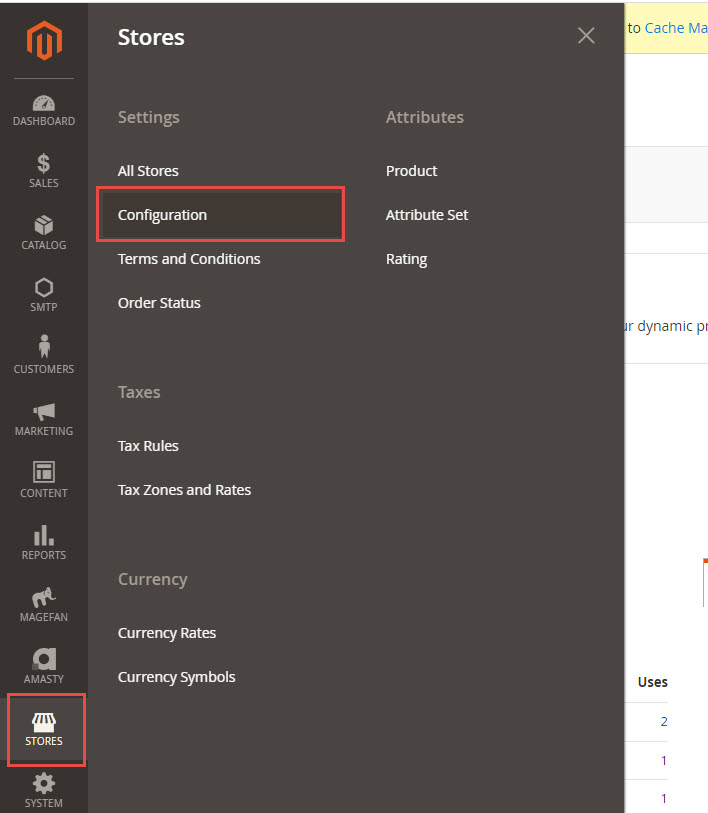
2. General > Store Email Addresses จากนั้นกรอกอีเมลที่ใช้ในการ login SMTP
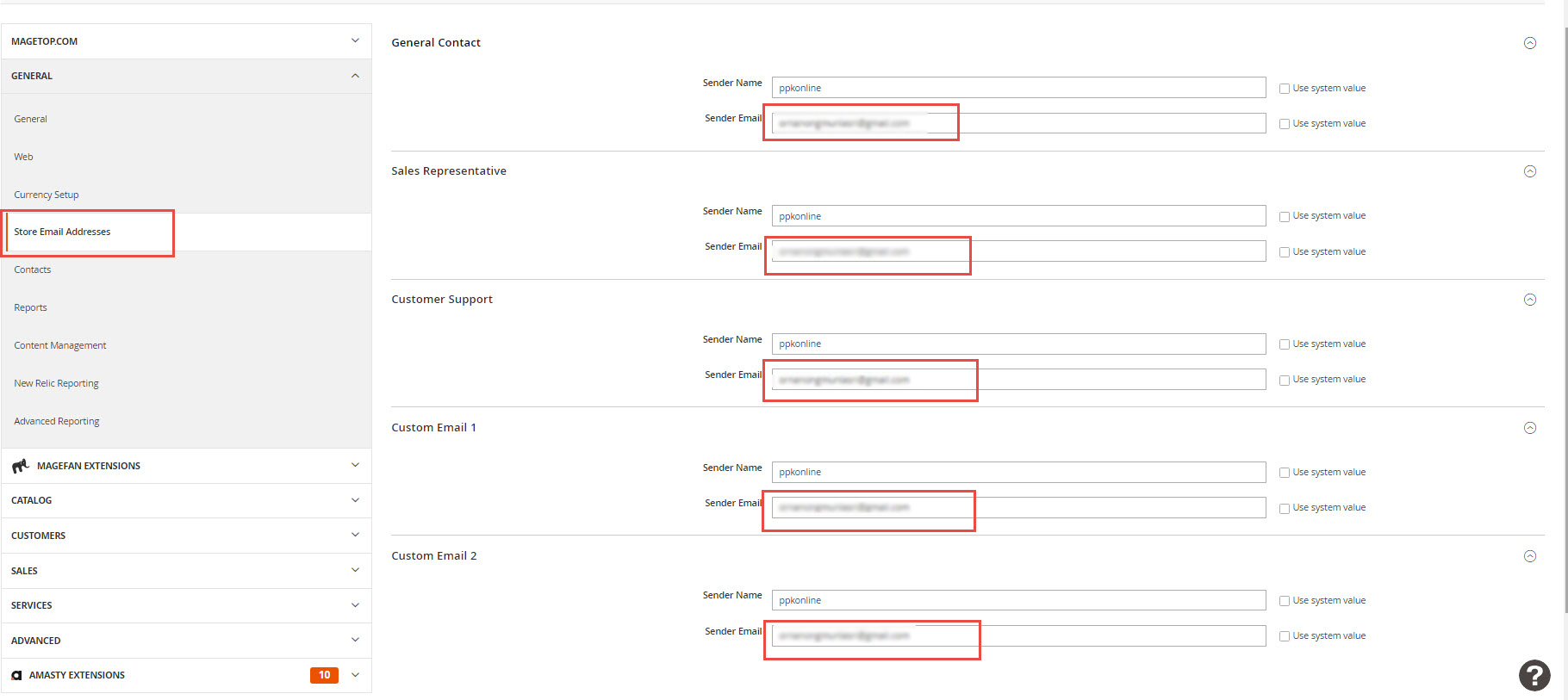
จากนั้นทำการตั้งค่า SMTP
1. ไปที่ Stores > Configuration
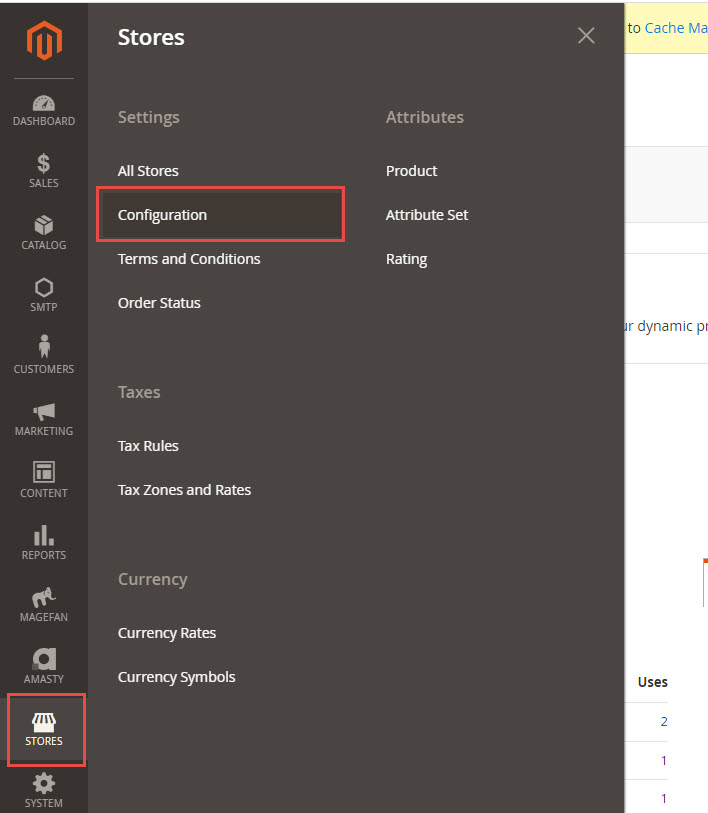
2. ไปที่ SMTP Setting > General Configuration > เลือก Enable Magetop SMTP เป็น Yes
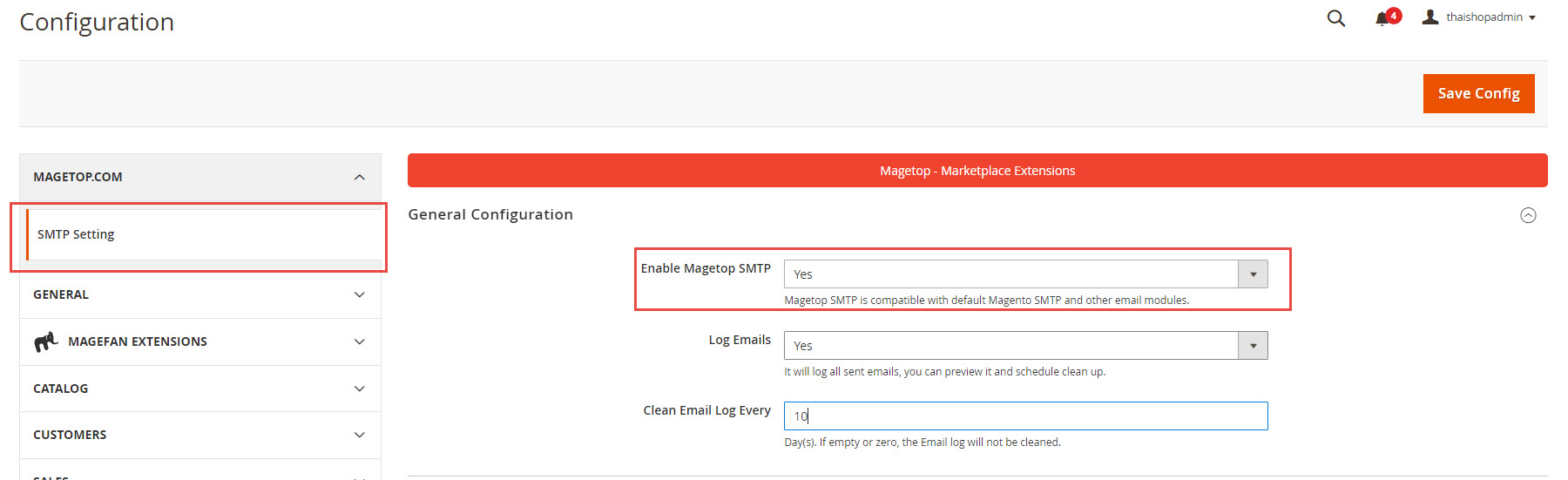
3. เลื่อนลงมาที่เเถบ SMTP Configuration Options จะใช้ข้อมูลจาก SMTP & API ในบัญชี Seniblue ในการกรอกข้อมูล
1. SMTP Server > ช่อง Host
2. Port > ช่อง Port
3. Login > ช่อง Username
4. Master Password > ช่อง Password
5. Authentication > เลือก Login
6. Send Test Email ใช้ในการทดสอบว่าการตั้งค่าเชื่อมต่อสำเร็จหรือไม่ โดยจะใช้อีเมลในการทดสอบ (อีเมลต้องไม่ใช่อีเมลเดียวกันที่ใช้ในการเชื่อมต่อ SMTP) จากนั้น Test Now
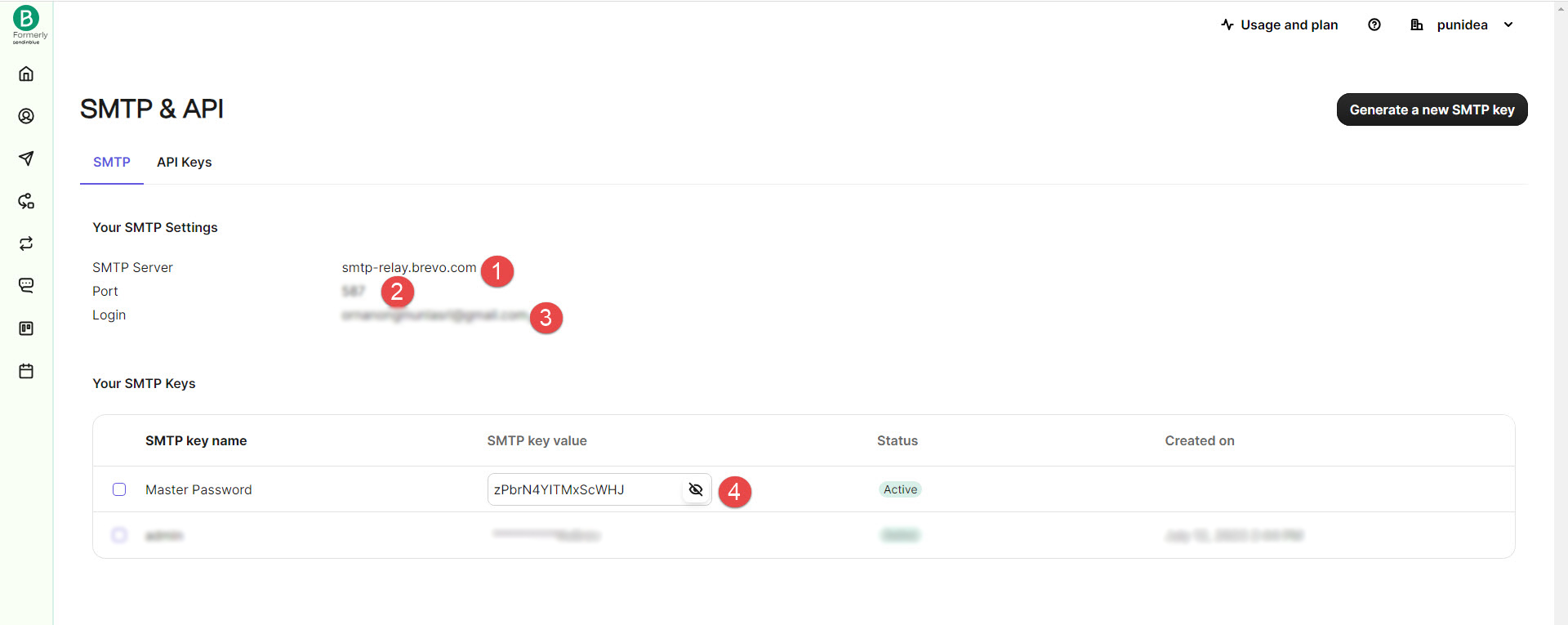
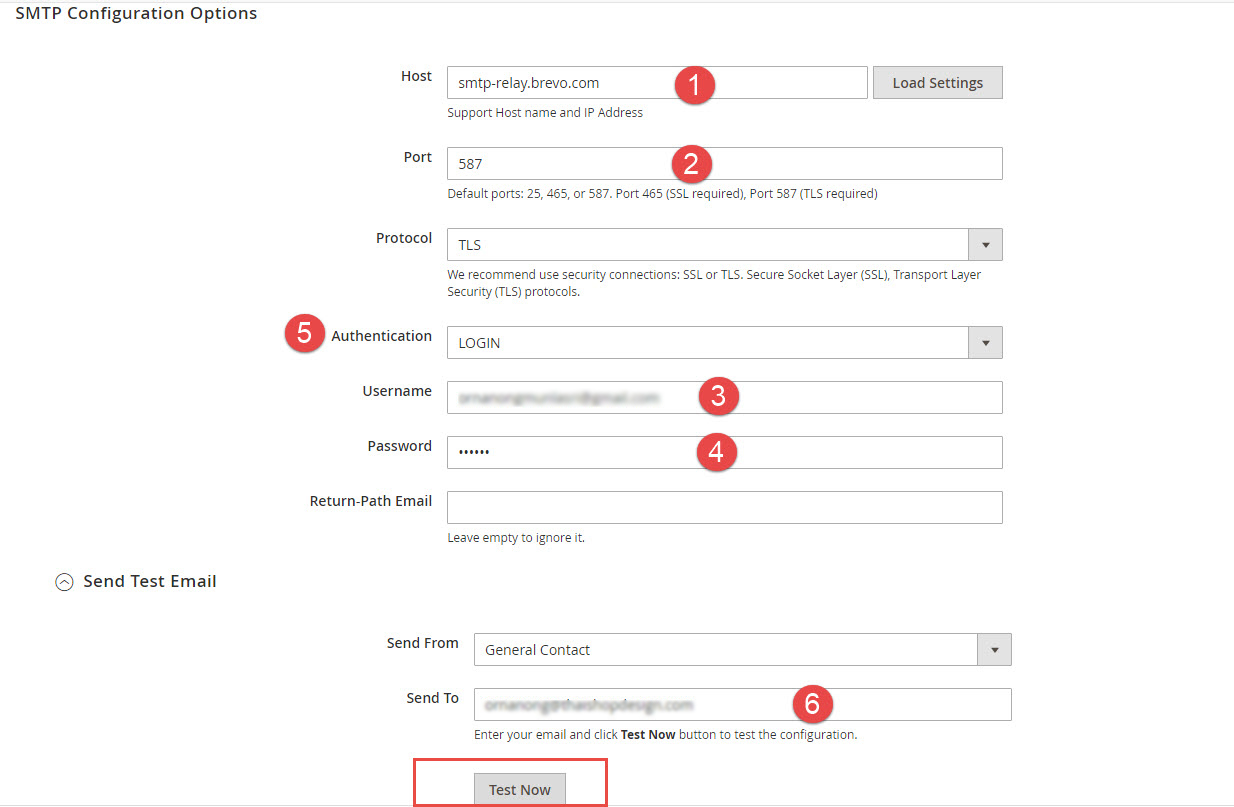
4. หากหน้าจอเเสดง Success ดังภาพ เเละอีเมลถูกส่งเข้ามาในอีเมลที่ใช้ test ถือว่าการเชื่อมต่อสำเร็จ
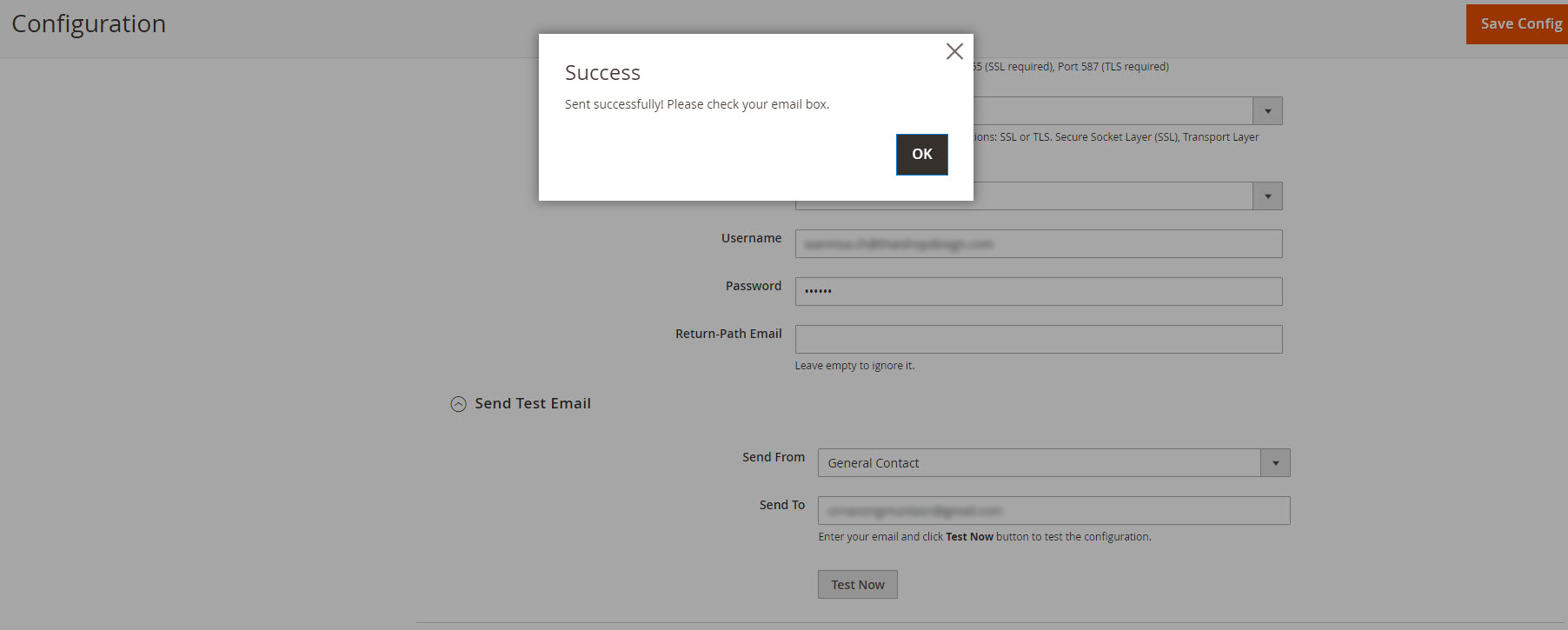
WordPress WooCommerce
การเชื่อมต่อ SMTP ของ WordPress WooCommerce สามารถทำได้โดยมีขั้นตอนดังนี้
1. ติดตั้งปลั๊กอิน SMTP
plugin > New > ค้นหา SMTP > ทำการ install และ Active
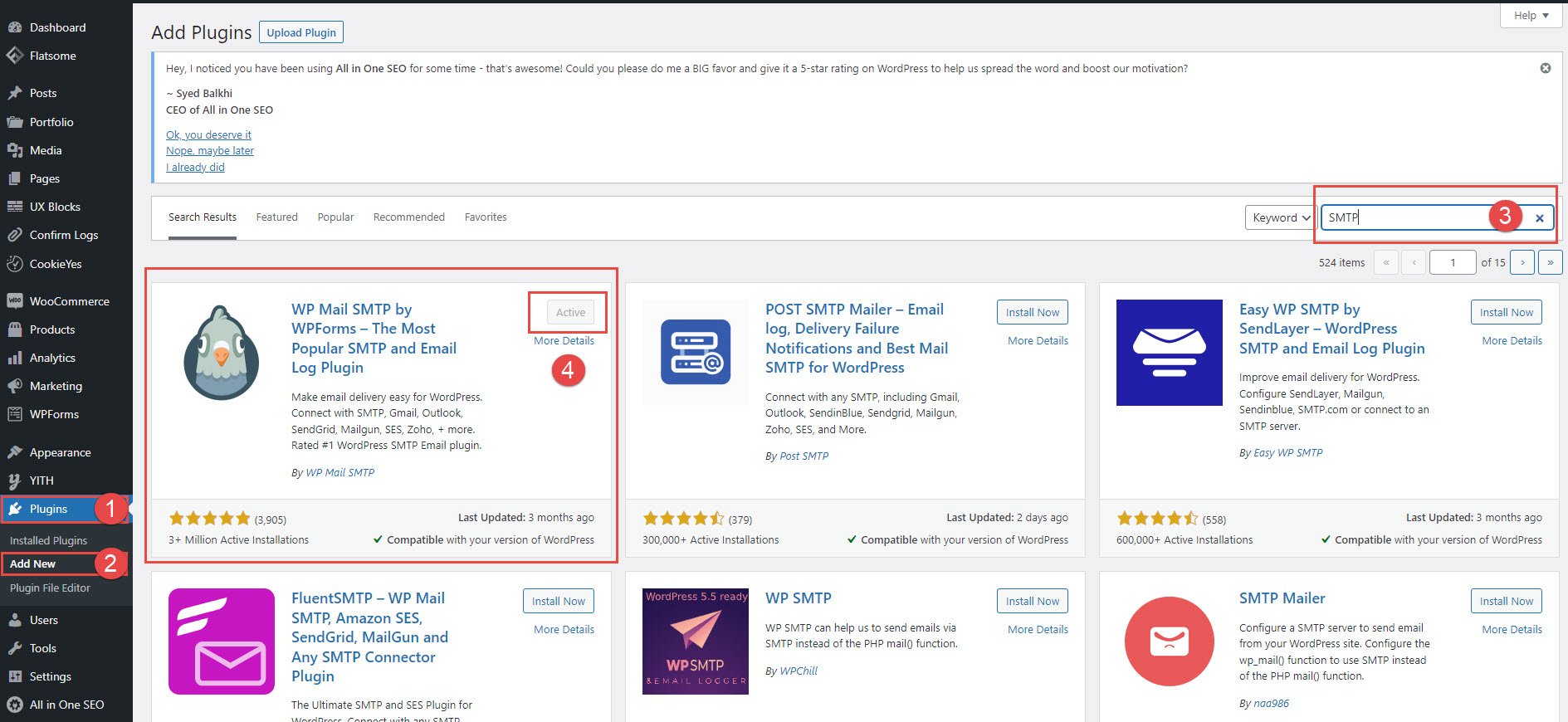
2. จากนั้นไปที่ WP MAil SMTP > Setting
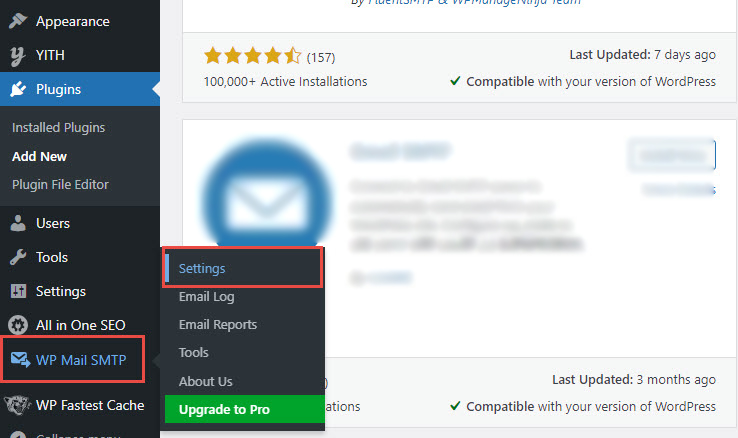
3. เลือกเเถบ General
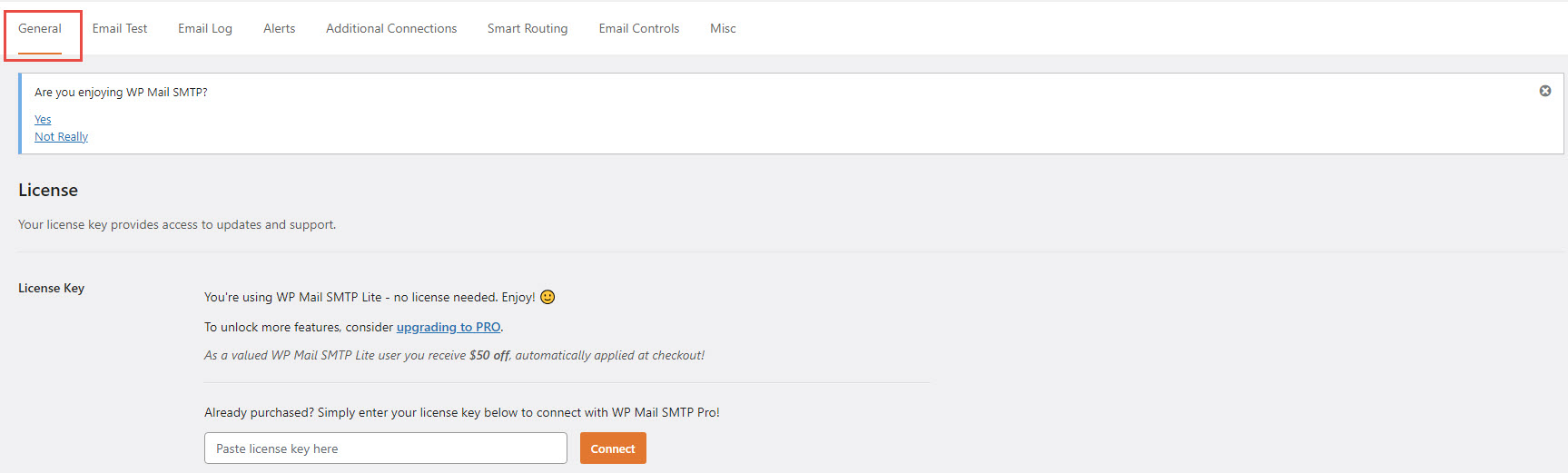
4. ใส่ข้อมูล อีเมลในช่อง From email > อีเมลที่ใช้ในการ login Seniblue
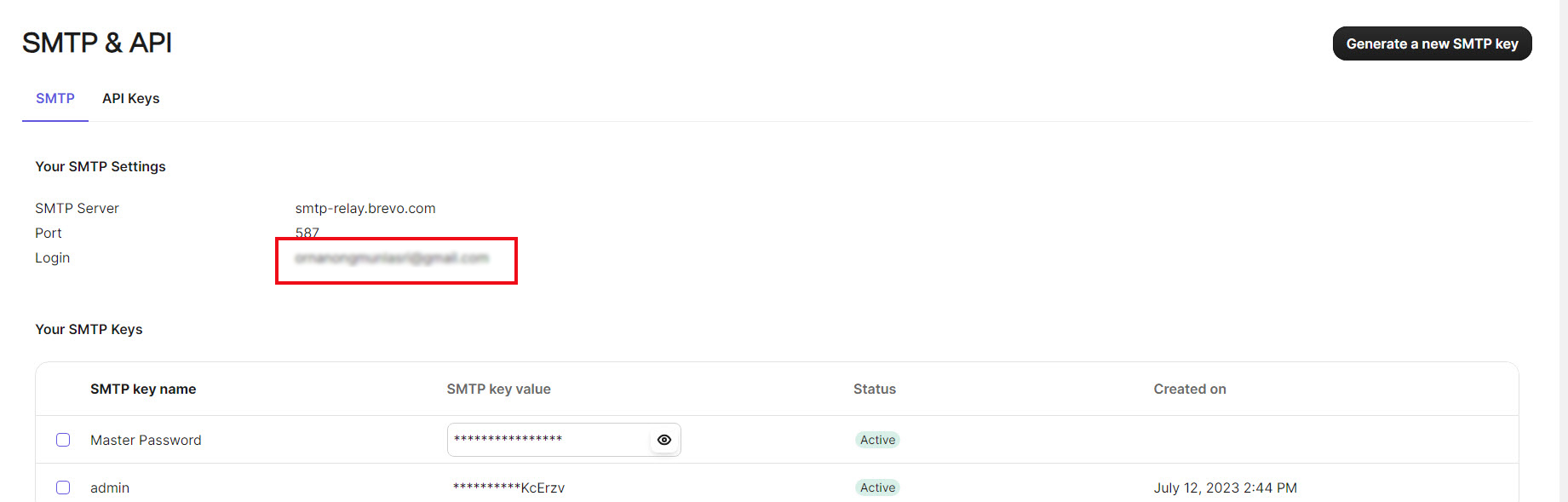

5. ใส่ข้อมูล From Name > ชื่อเว็บ
เลือก Mailer เป็น Seniblue หากเป็นเวอร์ชั่นใหม่จะเป็น Brevo
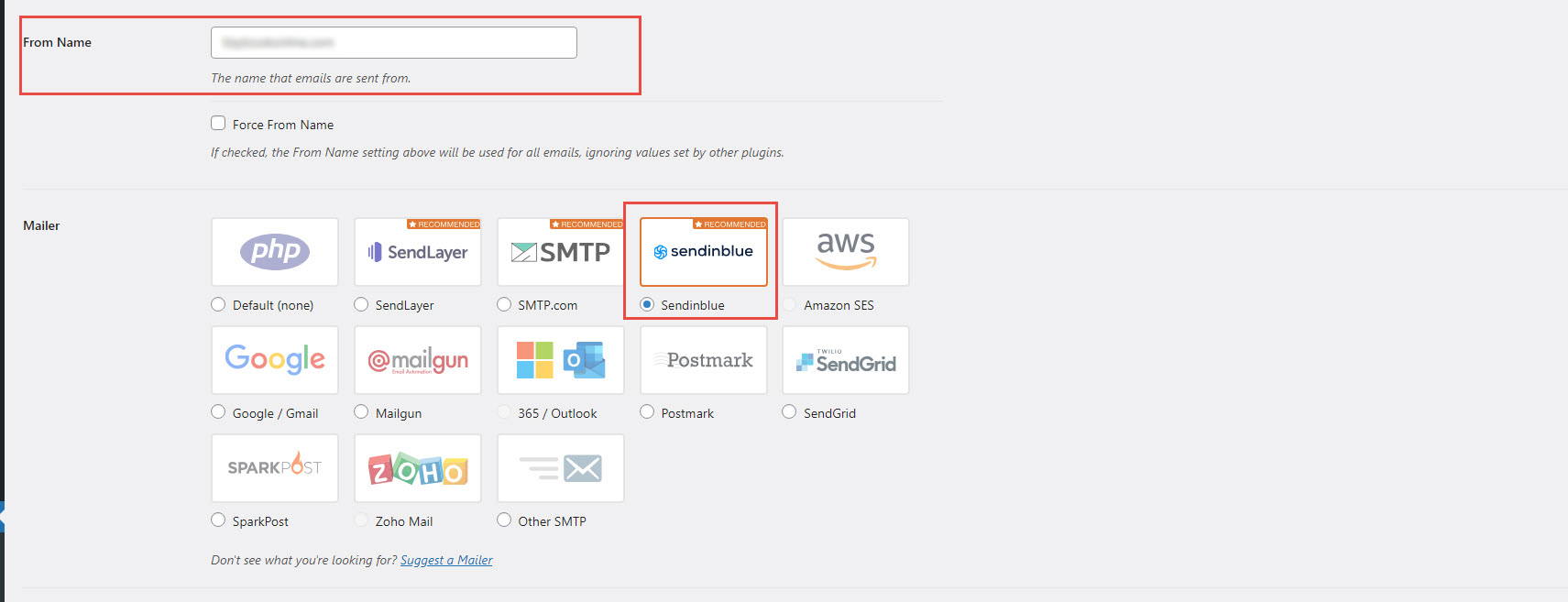
6. ใส่ข้อมูล API Key โดยใช้ข้อมูลจากบัญชี Seniblue เเละใส่ Sending Domain > ชื่อเว็บ จากนั้น Save Settings
วิธีการ ใช้ข้อมูล API Key
1. เข้าไปที่เเถบ API Key
2. Generate a new SMTP key
3. ใส่ชื่อเว็บ จากนั้น Generate
4. จากนั้น copy เเละกด ok
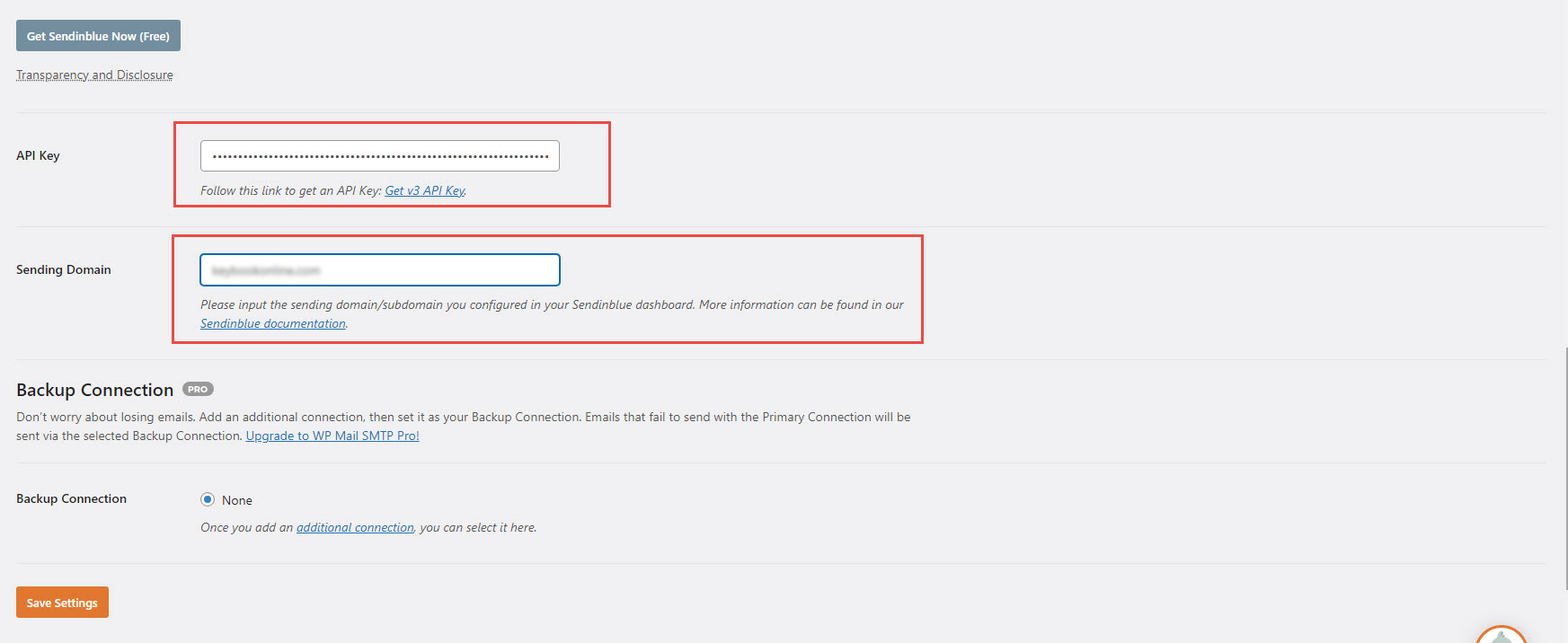
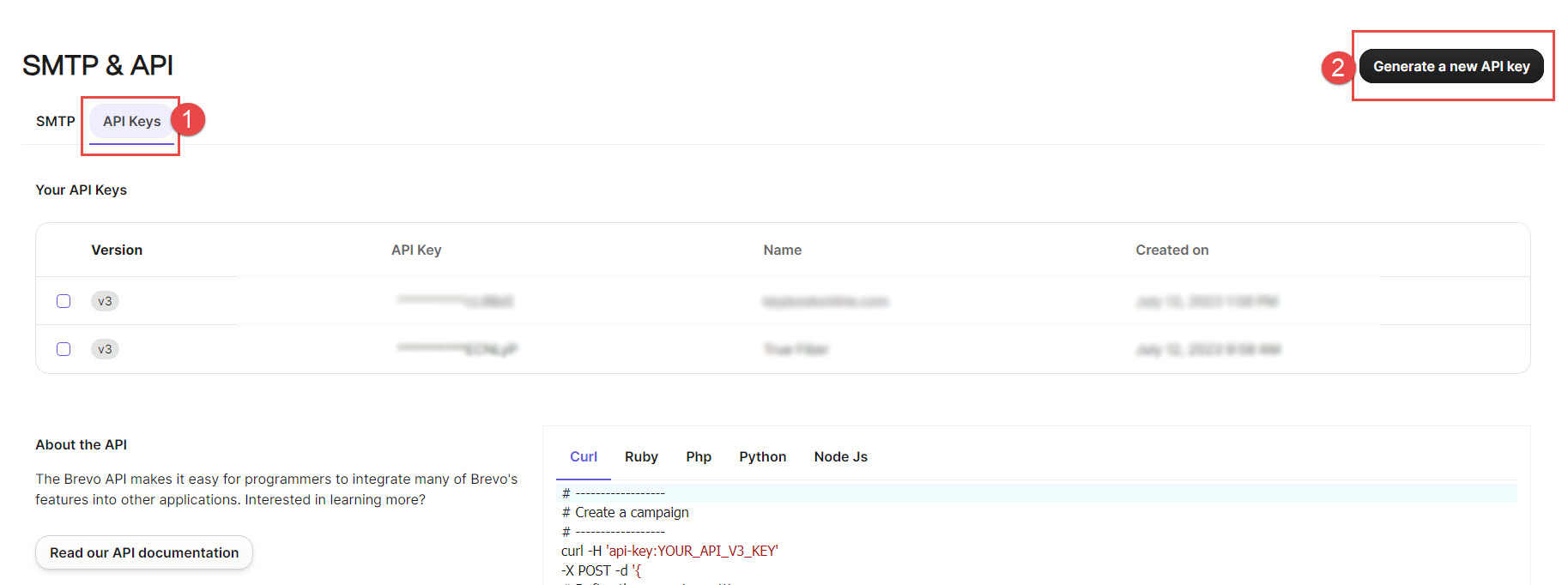
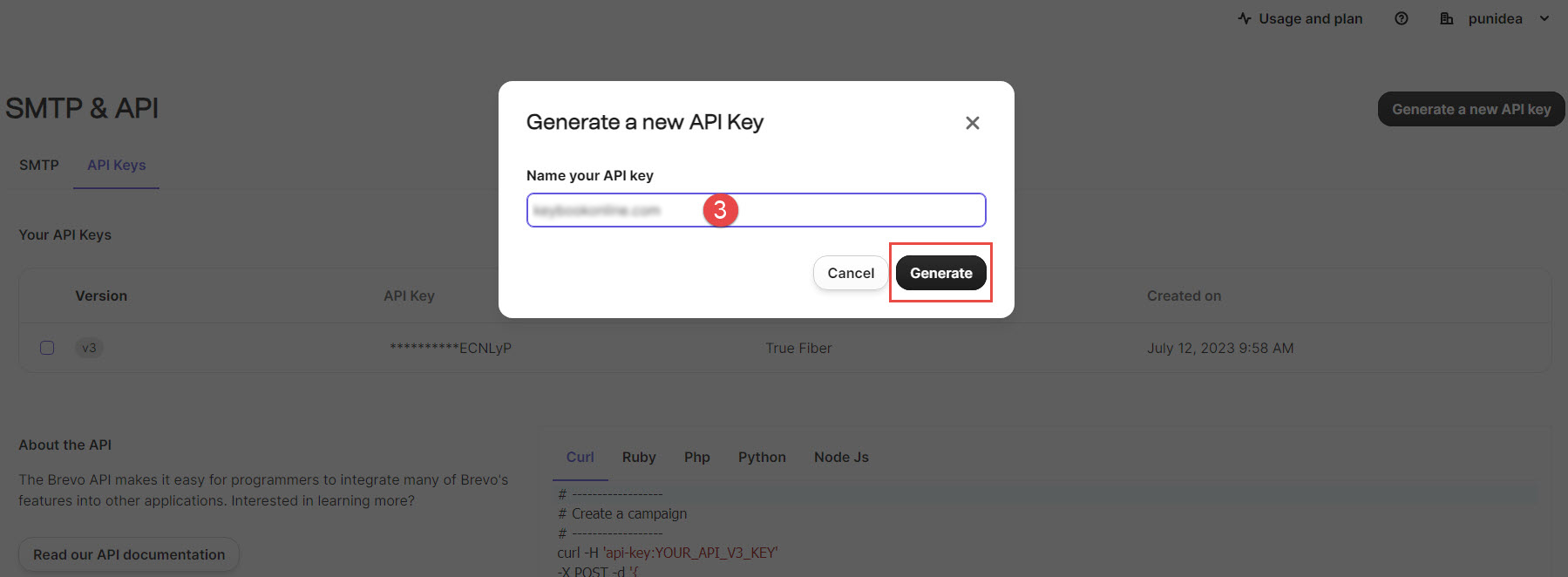
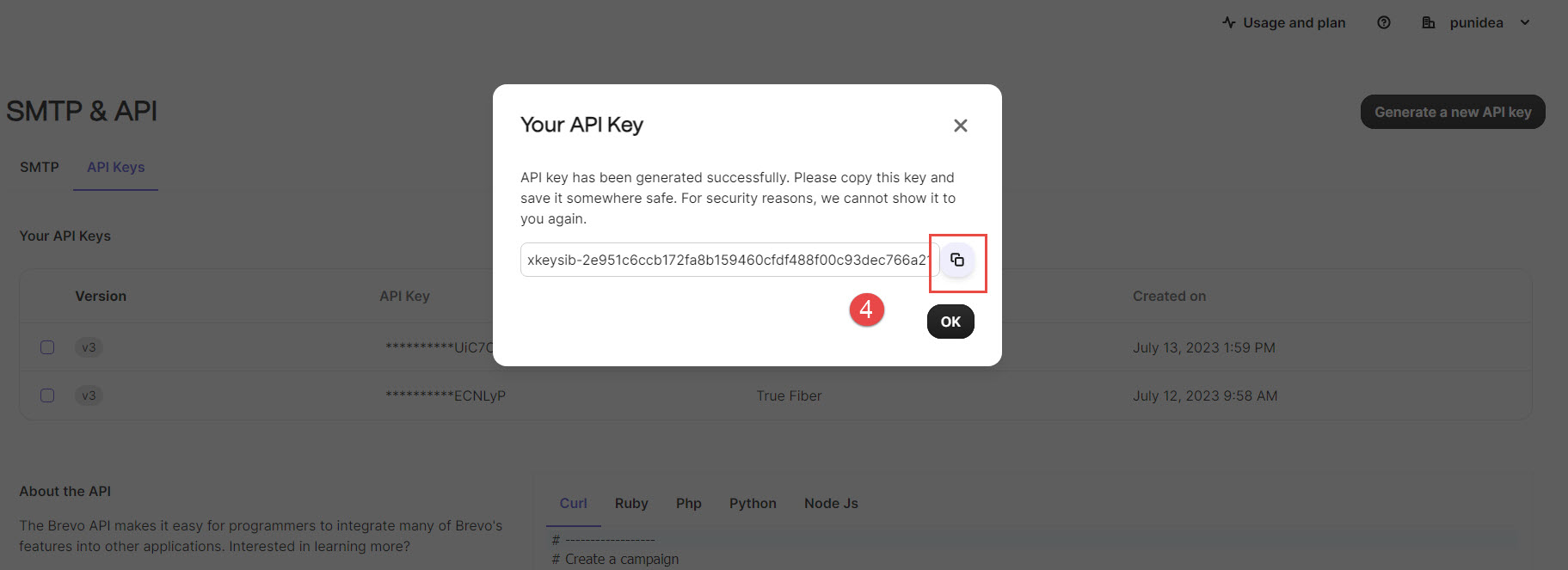
7. จากนั้นมาที่เเถบ Email Test
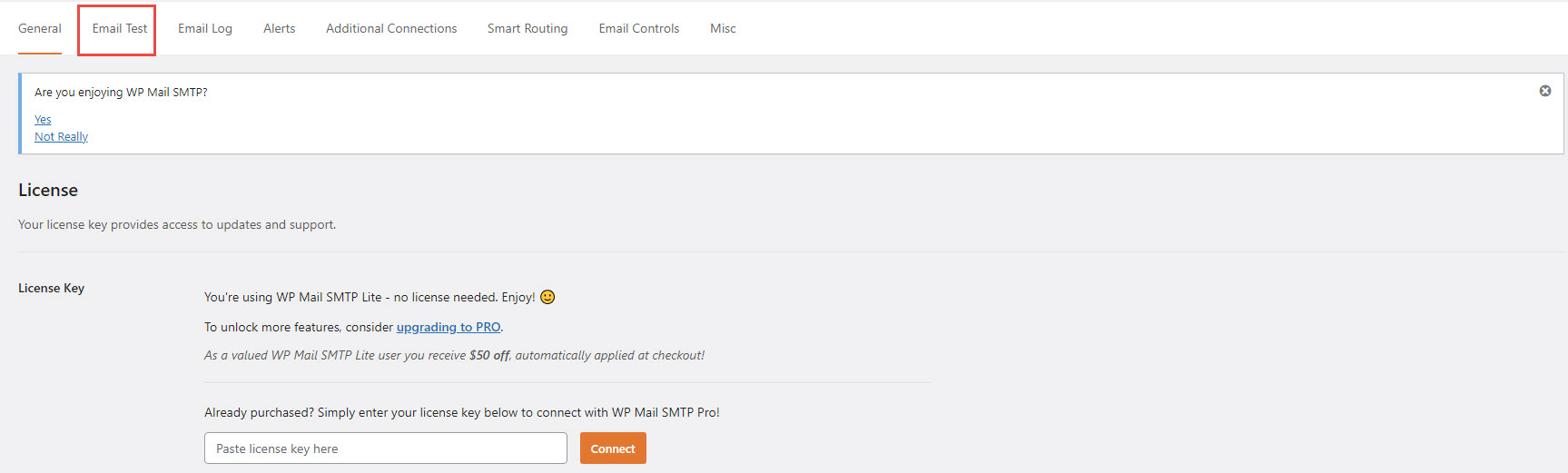
8. ใส่อีเมลที่ต้องการ test (ต้องเป็นอีเมลอื่นที่ไม่ใช้ในการสมัคร Seniblue ) จากนั้น Send email

9. เมื่อเว็บเเสดงหน้าจอ Success เเละอีเมลถูกส่งเข้ามาในอีเมลที่ใช้ test ถือว่าการเชื่อมต่อสำเร็จ